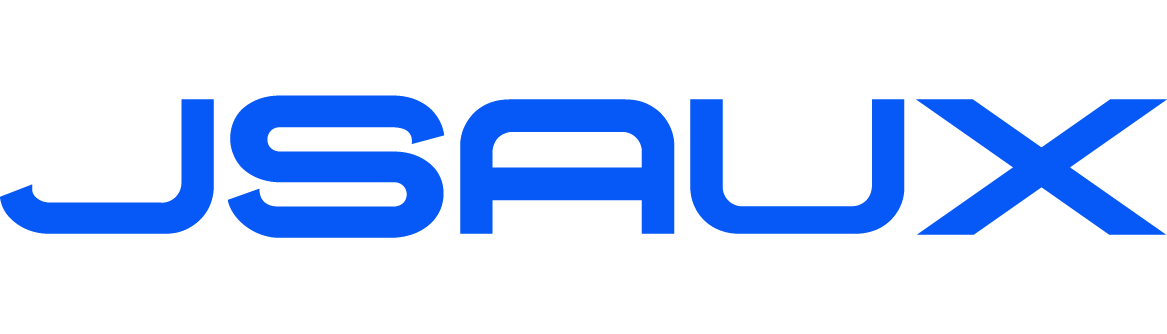For Mac-CN ver.
如何使用 UltraView 模式(大屏模式)
-
确保您的Mac通过 USB-C 接口连接到 FlipGo 的 USB-C1 端口。

-
等待屏幕亮起,验证屏幕模式,如果不是 UltraView 模式(大屏模式),请单击设备上的显示切换按钮切换到 UltraView 模式(大屏模式)。
-
如果需要更高的亮度,请将外部电源连接到 FlipGo 的 USB-C2 端口。这提供了额外的功率支持,以实现更高的亮度。
-
在 macOS 系统偏好设置中调整 FlipGo 的旋转

-
根据您的偏好物理旋转 FlipGo,以适应您的工作需求。
-
安装 FlipGo 到支架上。
-
完成上述步骤后,您的设备应成功进入 UltraView 模式(大屏模式),为您提供了扩展的屏幕空间。
如何使用 DuoViews 模式(双屏扩展模式)
-
下载 DisplayLink Manager,安装并确保它在后台运行。
-
确保您的 Mac 通过 USB-C 接口连接到 FlipGo 的 USB-C2 端口。

-
等待屏幕亮起,验证屏幕模式,如果不是一对二模式,请单击设备上的显示切换按钮切换到一对二模式。
-
如果需要更高的亮度,请将外部电源连接到 FlipGo 的 USB-C1 端口。这提供了额外的功率支持,以实现更高的亮度。
-
在 DisplayLink Manager 中调整 FlipGo 的旋转。

-
根据您的偏好物理旋转 FlipGo,以适应您的工作需求。
-
安装 FlipGo 到支架上。
-
完成上述步骤后,您的设备应成功进入一对二模式,只需一个电缆即可实现额外的屏幕连接能力。
注意:
反向充电:使用附带的65W电源适配器或功率超过65W的其他PD电源适配器,以确保反向充电功能正常运行。